Как сделать таблицу в википедии
Существует также простейший и быстрейший способ создать таблицу — это написать ее в машинописном стиле. Столбцы и общий вид форматируются визуально.
Простейшая таблица
Любая таблица в wiki-стиле начинается с фигурной скобки < с последующей вертикальной чертой | и заканчивается вертикальной чертой | с закрывающей фигурной скобкой >. Каждая ячейка строки начинается вертикальной черточки | , после которой пишется ее содержание.
| Ячейка 1 | Ячейка 2 | Ячейка 3 |
Для введения следующей строки используйте конструкцию |- . Таким образом можно вводить любое количество строк.
| Ячейка 1*1 | Ячейка 2*1 | Ячейка 3*1 |
| Ячейка 1*2 | Ячейка 2*2 | Ячейка 3*2 |
| Ячейка 1*1 | Ячейка 2*1 | Ячейка 3*1 |
| Ячейка 1*2 | Ячейка 2*2 | Ячейка 3*2 |
| Ячейка 1*3 | Ячейка 2*3 | Ячейка 3*3 |
Табличные рамки
Возможно устанавливать толщину рамки атрибутом border=толщина_линии .
| Ячейка 1*1 | Ячейка 2*1 | Ячейка 3*1 |
| Ячейка 1*2 | Ячейка 2*2 | Ячейка 3*2 |
| Ячейка 1*3 | Ячейка 2*3 | Ячейка 3*3 |
Можно сделать рамку более "строгой" с помощью аттрибута style="border-collapse:collapse" .
| Ячейка 1*1 | Ячейка 2*1 | Ячейка 3*1 |
| Ячейка 1*2 | Ячейка 2*2 | Ячейка 3*2 |
| Ячейка 1*3 | Ячейка 2*3 | Ячейка 3*3 |
Заголовки
Чтобы содержимое ячейки выделялось жирным шрифтом и центрировалось, вместо вертикальных чёрточек ставятся восклицательные знаки. Обычно это применяется для выделения заголовков.
| Первый столбец | Второй столбец | Третий столбец |
|---|---|---|
| Первая строчка | Ячейка 2*1 | Ячейка 3*1 |
| Вторая строчка | Ячейка 2*2 | Ячейка 3*2 |
| Третья строчка | Ячейка 2*3 | Ячейка 3*3 |
Объединение ячеек
| Ячейка 1 | Ячейка 2, объединяет два ряда таблицы | Ячейка 3 |
| Ячейка 4 | Ячейка 5 |
Для объединения по горизонтали используется атрибут colspan=n .
| Ячейка 1 | Ячейка 2, объединяет два столбца | |
| Ячейка 3 | Ячейка 4 | Ячейка 5 |
Раскраска таблиц
Текст, находящийся в таблице, можно сделать цветным. См. цвета символов.
Сделать цветную ячейку можно с помощью атрибута bgcolor=цвет .
| Ячейка 1*1 | Ячейка 2*1 | Ячейка 3*1 |
| Ячейка 1*2 | Ячейка 2*2 | Ячейка 3*2 |
| Ячейка 1*3 | Ячейка 2*3 | Ячейка 3*3 |
Вложенные таблицы
Для создания таблицы внутри уже имеющейся, надо вписать в нужном месте фигурную скобку с вертикальной черточкой, как при написании обычной таблицы. Обратите внимание, что горизонтальной черточки в начале строки не должно быть. Не забудьте также закрыть внутреннюю таблицу.
Название таблицы
Чтобы название таблицы было отцентрировано по ее ширине, нужно после вертикальной чёрточки поставить знак + . Само название можно форматировать обычными wiki-атрибутами.
| Ячейка 1 | Ячейка 2 |
| Ячейка 3 | Ячейка 4 |
Ширина таблицы
Если, например, подряд идут несколько отдельных таблиц, то желательно, чтобы ширина их была одинаковой, не зависимо от их содержания. Для фиксации ширины таблицы применяется атрибут width .
Сегодня говорим о крутой альтернативе обычным постам в ВК – wiki-публикациях. Научим, как создавать вики-страницы, делать таблицы в вики-разметке Вконтакте. Для наших читателей — готовый алгоритм работы.
Немного теории: что такое вики-страницы в ВК
Вики-страница является крутой альтернативой стандартным публикациям в ВК. Нюанс состоит в том, что когда создается рекламный пост, то приходится добавлять ссылки на разные данные, а вот с вики-страничкой все проще. Здесь запросто можно вписать большой объем информации, при этом она корректно компонуется, что позволяет сделать ее анализ наиболее комфортным и оперативным.
К примеру, для того, чтобы оформить результативный пост в стандартном режиме, понадобится небольшой текстовый контент, фотки и пара видеороликов. В то же время существуют способы размещения рекламных публикаций более эффективные, которые намного лучше воспринимаются простыми юзерами. В таких ситуациях на помощь приходит вики-страница в ВК. Если Вам необходимо разместить объемный материал в одной публикации, например, мастер-класс, с обширным текстовым материалом, фотками и видео, тогда создавайте Wiki-страницу.
Wiki-разметка ВКонтакте: что это
Это особый язык, созданный для разметки. С его помощью оформляют увеселительные, учебные, инфо- и продающие странички на социальной платформе VK. Такой функционал используется для того, чтобы уникализировать и продвигать группы и не только.
С помощью такой разметки можно оперативно создавать и встраивать коды элементов для любых групп. Речь идет о кнопках, якорях, ссылок в виде картинок, спойлерах, мини-игр и т.д.
Wiki-разметку ВК можно сопоставить с кодом HTML. Только вот здесь все намного проще. Чтобы разобраться с HTML понадобится намного больше времени, нежели с Вики. На изучение Wiki понадобится не более одной недели и все благодаря ее графическому интерфейсу. Если хотите оперативно научиться делать классные онлайн-журналы, магазины, блоги и даже сайты, тогда изучите эту тему.
Как создать вики-страницу в ВК: практический алгоритм к действию
Самое главное в процессе создания – это следовать намеченному плану. От того, насколько Вы корректно будете соблюдать последовательность всех действий, будет зависеть качество раскрутки группы или паблика.
Предлагаем практическое руководство:
Как создать крутую wiki-публикацию
Создаем аппетитную картинку
Ни для кого не будет новостью, в первую очередь пользователи обращают внимание на привлекательное изображение. Именно поэтому следует уделить особое внимание созданию классной визуализации для поста.
Самые распространенные характеристики картинок, которые используются для вики-публикаций следующие:
- Самый легкий путь – просто прикрепить фотографию. Хотя это простейший вариант, которые мало кого привлечет.
- Текст на прикольном фоне. В данном случае уместно будет разместить текст, в котором будет прослеживаться и сам заголовок публикации. Здесь нет ничего сложного, но в то же время это оригинальный способ привлечь внимание подписчиков. Если захотите, то можете добавить красивую иконку.
- Картинка + текст. При желании короткий текстовый материал накладывается прямо на изображение.
- Текст и картинка напополам. Первая половина – текст, вторая – изображение. С одной стороны такая публикация затрагивает образное мышление, с другой – делается акцент на названии. Не стоит забывать о том, что во все изображения будет добавляться Wiki-разметка ВК.
Что должна содержать картинка, чтобы пост был эффективным для продвижения
Как сделать таблицу в вики-разметке Вконтакте
Для того, чтобы создать табличку Wiki, необходимо использовать конкретные символы в четкой последовательности:
Послесловие
Как видите, если следовать простому алгоритму, то можно без проблем создать вики-страницу в ВК. В этом нет ничего сложного. Используйте новые знания с умом, создавайте роскошные публикации и продвигайте их на социальной площадке Вконтакте с помощью Wiki-разметки.
Как я и обещал, сегодня мы попробуем разобраться с таблицами. Таблицы используют для большей наглядности, а также, как оформление группы. Таблицы в контакте создаются при помощи ряда знаков. Все они в правильной последовательноси указаны ниже:
| Код | Действие |
|---|---|
| <| | Начало таблицы (обязательный для каждой таблицы, используется только в начале) |
| |+ | Центрированный заголовок (не обязательный, сразу после начала таблицы, с новой строки) |
| |- | Указатель начала строки (обязательный после начала или (если есть) заголовка таблицы и при случае создания ячеек на новой строке) |
| | | Прозрачная ячейка (обязательный, но при необходимости заменяющийся последующим кодом) |
| ! | Тёмная ячейка (обязательный, но при необходимости заменяющийся предыдущим кодом; текст в ячейке становится жирным и центрируется по вертикали) |
| |> | Конец таблицы (не обязательный, но желательный (для предотвращения ошибок) параметр) |
Элементы, заполняющие таблицу, прописываются после вертикального слеша (рис.1). Также, можно создавать таблицу и спойлер внутри таблицы (рис.2).



На самом деле, оформлять таблицы можно по разному, кому как удобней 🙂 Ниже в таблице представлены различные варианты оформления:
А еще на странице можно написать любой текст, который будет виден только в состоянии редактирования.
При просмотре вместо текста появятся несколько пустых строк.
| Шаблон | Результат (между A и Б) |
|---|---|
| АБ |
Ну и как всегда, вконце видео урок по таблицам 🙂
С помощью вики-разметки можно оформить меню группы, аналитические статьи, кейсы, инструкции. Конечно, на это нужно будет потратить чуть больше времени, чем на оформление привычных постов на стене. Но чем больше вы заморочитесь с оформлением контента — тем благодарнее будет ваша аудитория.
Как работает вики-разметка
Вики-разметка — это язык, который используется для верстки страниц. Условно его можно назвать младшим братом HTML. На вики-страницах удобно писать и форматировать текст, вставлять иллюстрации, видео, ссылки, таблицы. Можно сверстать простую статью или составить целый интерактивный гайд с главами и подзаголовками.
Ширина любой вики-страницы — 607px. Высота ограничивается только количеством знаков, всего их может быть около 16 000.
Вся вики-разметка держится на тегах, как и HTML. Есть одиночные теги (например,
— перенос строки) и парные (например, жирный текст).

Как работают типографские знаки в вики-разметке
Все существующие теги и методы их использования собраны в официальном сообществе вики-разметки ВКонтакте . Используйте материалы этого сообщества как надежную шпаргалку. А в этой статье мы пройдемся по основным принципам работы с вики-разметкой и пошагово покажем, как с ее помощью создавать страницы и меню группы.
В стандартном редакторе вики-страниц есть два режима: визуальный и режим вики-разметки (кнопка переключения выглядит так: <>).
Примитивный текст с парой картинок можно сверстать в визуальном режиме. Это обычный редактор текста и не требует никаких знаний вики-разметки. Но если вам нужна аккуратная вики-страница с таблицами, ссылками и встроенными видео, это можно сделать только в режиме разметки — при помощи кода.
Сами создатели ВКонтакте рекомендуют не переключать режимы редактирования туда-сюда во время работы. Говорят, это чревато ошибками на странице и съехавшей версткой.
Как создать вики-страницу
Стандартный
Теперь нужно ввести в адресную строку браузера такой код:
С помощью приложения
Как получить ссылку на вики-страницу
Как сделать пост со ссылкой на вики-страницу
Текст
Возможности оформления текста в вики-разметке в целом не отличаются от возможностей рядового текстового редактора. При редактировании непосредственно текста (сделать жирным, выровнять по правому краю и т. д.) используем теги вики-разметки, не забываем их закрывать: Текст по центру .
На одну страничку можно поместить около 16 тысяч знаков.
Ссылки
Ссылку можно прикрепить к тексту или изображению. Ссылаться можно на внешний сайт или внутренние страницы ВК (профиль пользователя, фотографии, альбомы, видео, группы, обсуждения, приложения).
Внешние. Если мы ставим ссылку на внешний сайт, то пишем адрес целиком и заключаем его в одинарные квадратные скобки:
Чтобы вместо адреса был виден текст, добавляем название ссылки:
Если мы хотим сделать гиперссылкой картинку, используем такой код:
Например, вот ссылка на официальную группу Академии Лидогенерации ВКонтакте, оформленная в виде текста. После club — id сообщества, после вертикальной черты — текст, в который зашита ссылка.
А вот пример кода картинки со ссылкой на внутренние страницы ( ХХХ заменить на соответствующее id).
[[photo12345_12345|idXXX]] — на профиль пользователя
[[photo12345_12345| clubXXX ]] — на главную страницу сообщества
[[photo12345_12345|page- XXX ]] — на другую вики-страницу
[[photo12345_12345| event XXX]] — на встречу ВКонтакте
Картинки
Предельная ширина изображения, которое можно использовать в вики-разметке, — 607px, это и есть ширина самой вики-страницы. Высота практически не ограничена (помним, что высота самой страницы — 16 000 знаков). Изображения можно загрузить двумя способами.
С помощью загрузчика в верхнем меню редактора.

С помощью кода. Загружаем картинку в отдельный альбом группы, открываем ее, в адресной строке видим длинный код наподобие этого
Копируем из него id картинки (выделено жирным). Дальше обрамляем это двойными квадратными скобками и вставляем в нужные места на странице. Получается примерно так:
Что дальше? Отредактируйте выравнивание, обтекание текстом, размер, привяжите ссылку. Для этого напишите нужные параметры после вертикальной черты и через точку с запятой. Например, в таком коде мы задали для картинки размер 300x100px и обтекание текстом справа:
Видео
Для начала нужно загрузить видео в видеозаписи сообщества. После загрузки открыть видео и скопировать из адресной строки его id (выделено жирным).
Обрамляем это квадратными скобками и получаем такой код:
Получаем небольшую картинку со значком ▶play, при нажатии на который разворачивается полноценный видеоплеер. Чтобы видео воспроизводилось на самой странице, разработчики ВК предлагают воспользоваться тегом player .
Но здесь мы получаем непропорциональную черную рамку вокруг видео:

Чтобы ее убрать, нужно подогнать размер плеера под размер самого видео. Например, в нашем случае подошли такие параметры:

Мы получили видео без черных рамок, оно будет воспроизводиться прямо на странице
Таблицы
Если вы хотите красиво структурировать содержимое вики-страницы и обеспечить ей аккуратное отображение на мобильных устройствах, без таблицы не обойтись. Здесь вам понадобятся такие простые знаки:
При работе с таблицами можно использовать 4 тега: noborder (делает рамки таблицы невидимыми), nomargin (делает таблицу во всю ширину вики-страницы), nopadding (убирает отступы в ячейках) и fixed (позволяет создать таблицу фиксированных размеров). Сколько ячеек вы укажете в строке, столько столбцов будет в таблице.
Вот пример таблицы 2×2 без отступов сверху и снизу текста внутри ячеек:

Ширина первого столбца — 200px, ширина второго — 300px.
Вот что из этого получилось:

В ячейки таблицы можно поместить текст, картинки, аудио- и видеозаписи.
Как сделать вики-меню
Меню группы ВК — это не какой-то отдельный функционал, а попросту вики-страница с несколькими картинками, в каждую из которых зашита ссылка на определенную страницу. На самом деле здесь все просто.
- Готовим обложку для меню. Можно взять любую подходящую картинку и нанести на нее текст. А можно нанять дизайнера, который отрисует вам красивые блоки и кнопки. У нас будет меню на 6 кнопок. Для этого нам нужна картинка, где будут обозначены эти кнопки. Определимся с ее размером.
При подготовке картинки для меню помните, что ширина вики-страницы — 607 px, Ширина картинки не должна быть больше, иначе изображение ужмется и потеряет в качестве. Для примера мы взяли изображение размером 510х300 px.

Как разрезать картинку в Photoshop
Наше меню будет оформлено в виде таблицы из 6 ячеек: в три строки и два столбца. Для этого мы нарезали картинку для меню на 6 равных частей размером 255×100 px. Такой же размер нужно будет проставить для каждой ячейки.
- Создаем каркас для таблицы. Заходим в режим редактирования новой страницы и делаем таблицу. Открываем ее тегом <| и сразу задаем три важных параметра:
- nopadding — разрешит картинкам соприкасаться
- noborder — скроет видимые границы таблицы
- fixed — позволит задать точные размеры ячеек.
Указываем фиксированную ширину ячеек — 255px 255px (два раза, потому что столбцов тоже два). Дальше устанавливаем места для начала новых строк тегом |- и новых ячеек (столбцов) тегом | . Закрываем таблицу тегом |> и получаем такой каркас:

- Помещаем картинки в ячейки и задаем для них ссылки . Поочередно открываем в альбоме сообщества нужные части картинки, копируем из строки браузера их id ( photo-12345_12345) , заключаем в двойные квадратные скобки, прописываем размеры 255x100px и тег nopadding для склеивания картинок. После вертикальной черты назначаем ссылку для каждой кнопки. Получаем такой код.
<|noborder nopadding fixed
|~255px 255px
|-
| [[photo-12345_12345|255x100px;nopadding|ссылка]]
| [[photo-12345_12345|255x100px;nopadding|ссылка]]
|-
| [[photo-12345_12345|255x100px;nopadding|ссылка]]
| [[photo-12345_12345|255x100px;nopadding|ссылка]]
|-
| [[photo-12345_12345|255x100px;nopadding|ссылка]]
| [[photo-12345_12345|255x100px;nopadding|ссылка]]
|>
Как закрепить меню сообщества
Если вы делали меню для паблика , то его можно поместить на видное место под названием сообщества при помощи закрепленной записи.
Чтобы закрепить меню в группе , опубликуйте запись с баннером и ссылкой на вики-страницу от имени сообщества (если опубликовать от своего имени, закрепить страницу будет невозможно). В паблике проблем с закреплением не будет: там можно закрепить запись любого автора.

Как сделать пост со ссылкой на меню в паблике

Как закрепить меню сообщества
Новый редактор статей ВКонтакте и вики-разметка
Администрация ВКонтакте объявила о запуске редактора статей 22 декабря 2017 года и позиционирует его как инструмент для публикации лонгридов.
Некоторые пользователи решили, что он создан взамен вики-разметки. Но пока такие выводы делать рано, ведь функционал редактора еще достаточно скудный. В нем нельзя редактировать медиафайлы (размер и выравнивание) и делать таблицы, а гиперссылки можно присвоить только тексту. Здесь нет тегов и кода, есть только визуальный режим, как в обычном текстовом редакторе.
Из этого видно, что сделать удобное меню для сообщества или вики-лендинг по-прежнему можно только с помощью вики-разметки. Что будет дальше — время покажет.
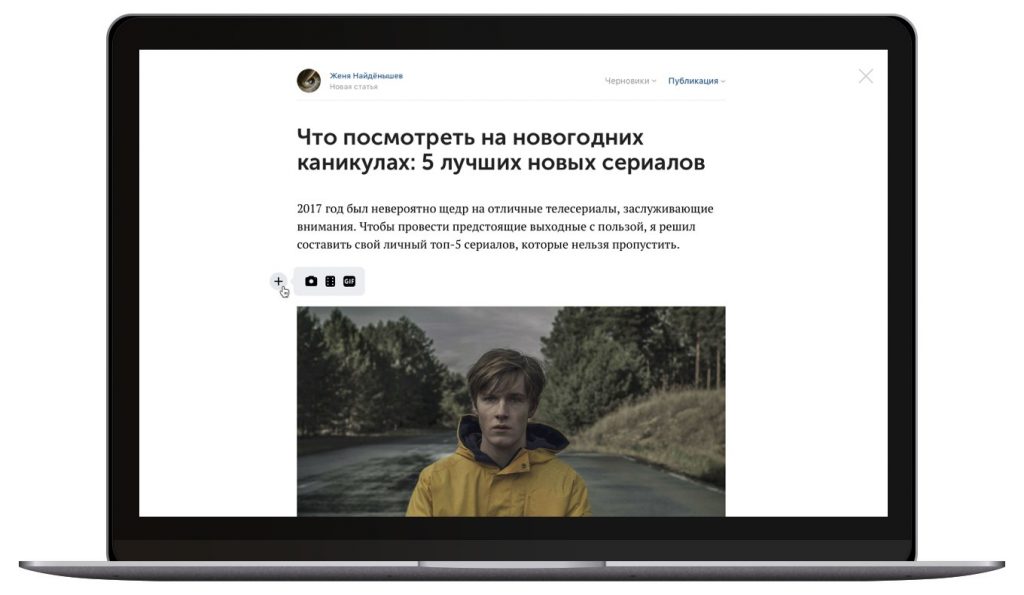
Так выглядит интерфейс нового редактора статей ВКонтакте
Что запомнить о вики-разметке
Запоминать все теги необязательно, достаточно держать под рукой ссылку на шпаргалку в официальном сообществе вики-разметки ВКонтакте.
Читайте также:


